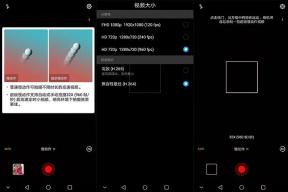Correção: problemas de tela preta do League of Legends
Miscelânea / / January 23, 2022
Desenvolvido pela Riot Games, League of Legends é um dos melhores videogames multiplayer online de Battle Royale. O jogo está na indústria desde 2009 e é baseado em Defense of the Ancients. Para quem não sabe, Defense of the Ancients é um mapa personalizado para Warcraft 3. Os desenvolvedores lançaram recentemente uma nova atualização de patch (patch 11.20). No entanto, muitos jogadores estão relatando um problema de tela preta após o download da atualização.
O problema da tela preta está ocorrendo principalmente ao iniciar o jogo. Se você também está enfrentando o mesmo problema, então este é o post que você precisa ser. Aqui, você falará sobre como corrigir problemas de tela preta do League of Legends. Então, sem mais delongas, vamos direto ao assunto.
Conteúdo da página
- Razões por trás dos problemas de tela preta do League of Legends
-
Correção: problemas de tela preta do League of Legends
- Correção 1: reinicie o jogo e o PC
- Correção 2: Baixe a atualização mais recente do sistema
- Correção 3: Baixe a atualização mais recente do driver gráfico
- Correção 4: desative o gerenciamento de energia do estado do link
- Correção 6: Verifique o uso de RAM e CPU
- Correção 7: Inicialização limpa do sistema
- Palavras finais
Razões por trás dos problemas de tela preta do League of Legends

No momento em que escrevo este artigo, não há nenhuma solução oficial para o problema da tela preta em League of Legends. No entanto, existem diferentes soluções alternativas que serão úteis na situação. Mas antes de entrar nisso, vamos verificar os diferentes motivos que causam o problema mencionado.
- A primeira razão pode ser o Windows desatualizado. Se você não baixou a atualização mais recente do Windows 11 por um longo tempo, provavelmente enfrentará as consequências.
- Drivers gráficos desatualizados podem desencadear o problema mencionado.
- Configurações de registro mal configuradas também podem causar o problema.
Existem muitas outras razões por trás do problema da tela preta em League of Legends, mas as principais mencionadas acima. Então, agora vamos verificar como corrigi-los, um por um.
Correção: problemas de tela preta do League of Legends
Aqui estão diferentes soluções alternativas que você pode tentar corrigir problemas de tela preta do League of Legends.
Correção 1: reinicie o jogo e o PC
Vamos começar com algo muito básico, reinicie. Reiniciar o jogo é uma das melhores maneiras de corrigir o problema. Pode ser que o problema mencionado esteja sendo causado por uma falha temporária. E se este for o caso, você pode simplesmente reiniciar o jogo para trazer tudo de volta ao normal.
No entanto, se você ainda estiver enfrentando o problema da tela preta, mesmo após reiniciar o jogo, a próxima coisa que você pode tentar é reiniciar o sistema. Semelhante ao jogo, uma falha temporária do Windows também pode causar o problema. Portanto, reinicie seu sistema e verifique se isso faz alguma diferença ou não.
Se o problema for resolvido, você está pronto para ir. No entanto, se ainda continuar, é hora de verificar as soluções técnicas.
Correção 2: Baixe a atualização mais recente do sistema
Sem dúvida, o Windows 11 não é o melhor sistema operacional para jogos, pelo menos não tão melhor quanto o Windows 7. Portanto, não é surpresa que você esteja enfrentando problemas diferentes com o jogo. Portanto, se o problema da tela preta tiver algo a ver com o Windows, a melhor coisa que você pode fazer é procurar uma atualização. Abaixo estão as etapas que você precisa seguir para baixar a atualização mais recente do Windows.
Anúncios
- Abra as Configurações do Windows pressionando a tecla de atalho Windows + I.
- Clique na opção “Windows Update” presente no painel esquerdo da tela.
- Toque em “Verificar atualizações”.

É isso. Agora, o Windows verificará se há atualizações disponíveis. Se encontrado, baixe-o para corrigir o problema da tela preta. Depois de atualizar seu sistema, faça uma reinicialização rápida e verifique se o problema foi corrigido ou não.
Correção 3: Baixe a atualização mais recente do driver gráfico
Como mencionado, um driver desatualizado é outro motivo importante que causa o problema de tela preta no jogo. League of Legends é um jogo orientado a gráficos, portanto, é recomendável ter o driver gráfico mais recente instalado em seu sistema, pelo menos se você quiser aproveitar o jogo sem problemas. Então, aqui está o que você precisa fazer para baixar a atualização mais recente do driver gráfico no Windows 11.
- Abra o menu Iniciar pressionando a tecla Windows.
- Agora, na barra de pesquisa, digite Gerenciador de dispositivos e pressione enter.
- A janela do Gerenciador de Dispositivos irá aparecer.
- Clique duas vezes na opção Adaptadores de vídeo para expandi-la.
- Clique com o botão direito do mouse nos gráficos instalados e selecione atualizar driver.

- Na confirmação que aparece, selecione “Pesquisar automaticamente por drivers”.
O Windows 11 procurará qualquer atualização gráfica disponível. Se encontrado, baixe para corrigir o problema de tela preta do League of Legends.
Anúncios
Correção 4: desative o gerenciamento de energia do estado do link
Desativar o gerenciamento de energia do estado do link é outra maneira eficaz de corrigir o mencionado. Esta solução será útil principalmente se você estiver usando um laptop para jogar League of Legends. Portanto, aqui estão as etapas que você precisa seguir para desativar o gerenciamento de energia do estado do link no Windows 11.
- Pressione a tecla Windows do seu teclado para abrir o Menu Iniciar.
- Na barra de pesquisa, digite “Painel de controle” e pressione enter.
- Navegue até Hardware e som > Opções de energia > Editar configurações do plano.
- Na janela Editar configurações do plano, clique em “Alterar configurações avançadas de energia”.
- Toque duas vezes em “PCI expresso” para expandi-lo.
- Toque duas vezes em “Gerenciamento de energia do estado do link" também.
- Clique na opção “Maximum power saving” (Economia máxima de energia) presente ao lado de On Battery e selecione “Off”. Para o mesmo com a opção “Conectado” também.

- Se você tiver um PC, terá apenas a opção de configurações em “Gerenciamento de energia do estado do link”. Altere a opção de configurações para “Desligado”.
- Por fim, clique em “Aplicar” e selecione a opção “Ok”.
É isso. Agora reinicie o seu PC e verifique se o problema foi corrigido ou não. Caso contrário, passe para a próxima solução alternativa.
Correção 6: Verifique o uso de RAM e CPU
Se você estiver jogando League of Legends em um dispositivo de baixo custo, o problema da tela preta o incomodará. Um PC de baixo custo apresenta comparativamente menos RAM que é alocada para diferentes aplicativos em execução no sistema. Portanto, se você tiver muitos aplicativos abertos em segundo plano enquanto joga League of Legends, provavelmente enfrentará o problema.
Para corrigi-lo, certifique-se de fechar todos os aplicativos desnecessários em execução em segundo plano. Mas antes disso, verifique o uso de CPU e RAM do seu sistema. Você pode fazer isso seguindo as etapas abaixo.
- Pressione Ctrl + Shift + Esc para abrir a janela do Gerenciador de Tarefas.
- Clique na opção “Desempenho”.
- Verifique a seção CPU e Memória. Se você perceber que seu sistema está consumindo muita CPU e memória, é uma indicação de que muitos aplicativos estão abertos em segundo plano.

Nesse caso, você terá que fechar todos os aplicativos desnecessários para corrigir o problema da tela preta. Para fazer isso, aqui estão os passos que você precisa seguir.
- Na janela do Gerenciador de Tarefas, vá para a seção “Processo”.
- Aqui você encontrará todos os aplicativos rodando em segundo plano.
- Clique com o botão direito do mouse em qualquer aplicativo desnecessário e selecione a opção “Finalizar tarefa”.
Depois de fechar todos os aplicativos desnecessários em segundo plano, reinicie o sistema. Agora, inicie o jogo e verifique se o problema da tela foi corrigido ou não.
Correção 7: Inicialização limpa do sistema
Se nenhuma das soluções alternativas mencionadas acima o ajudou a resolver o problema, a última coisa que você pode tentar é fazer uma inicialização limpa do sistema. Uma inicialização limpa garantirá que seu sistema ofereça o máximo de recursos ao jogo. Então, aqui estão as etapas que você precisa seguir para limpar a inicialização do Windows 11.
- Pressione a tecla de atalho Windows + R para abrir a caixa de diálogo “Executar”.
- Modelo "msconfig” e pressione a tecla Enter.
- A janela de configuração do sistema irá aparecer.
- Vá para a seção "Serviços".
- Marque a opção “Ocultar todos os serviços da Microsoft” e selecione a opção “Desativar tudo”.

- Agora, vá para a seção “Inicialização” e selecione a opção “Abrir Gerenciador de Tarefas”.
- Aqui você encontrará diferentes aplicativos que iniciam sozinhos toda vez que o sistema é inicializado.
- Clique com o botão direito do mouse em qualquer aplicativo que você acha que não seja necessário para o seu sistema e clique na opção “Desativar”.

É isso. Agora você notará que não está mais enfrentando problemas de tela preta do League of Legends.
Palavras finais
Isso foi tudo sobre como corrigir problemas de tela preta do League of Legends. Deixe-nos saber nos comentários se o problema foi corrigido ou não. Você também pode compartilhar qualquer outra solução alternativa que considere útil na situação. Além disso, sinta-se à vontade para conferir nossos outros Guias de League of Legends para se livrar de diferentes problemas que giram em torno do jogo.